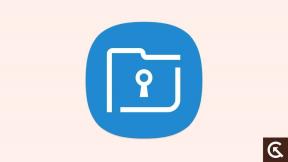Baixe o driver HP Deskjet 3050A para Windows
Miscelânea / / August 04, 2021
Anúncios
Atualizado em 23 de março de 2021: Hoje, adicionamos os links de download para o driver da impressora HP Deskjet 3050A para PC e laptop com Windows. Confira a nova versão do driver, que traz mais recursos e aprimoramentos de compatibilidade para sua impressora HP.
A instalação da impressora pode ser muito complicada, especialmente se você não tiver o software de driver para ela. Apesar de adicionar uma impressora quando você tem drivers em mãos ou instalados é muito fácil. Portanto, neste artigo, vamos ver como você pode baixar e instalar drivers para sua impressora HP Deskjet 3050A.
Aqui neste artigo, demonstraremos como você pode baixar drivers para sua impressora a partir do site oficial da HP porque é o método mais seguro ao lado de instalação do CD ou DVD que veio junto com isso.
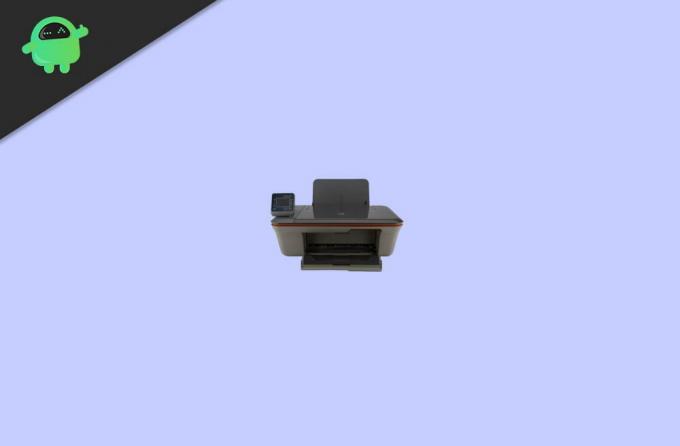
Anúncios
Índice
-
1 Baixe o driver HP Deskjet 3050A para Windows
- 1.1 Etapa 1: Baixe o software do driver
- 1.2 Etapa 2: instalar o pacote de driver
- 1.3 Instalar impressora manualmente
- 2 Conclusão
Baixe o driver HP Deskjet 3050A para Windows
Impressoras HP vem com um CD de driver embutido fornecido. Se você o perdeu ou não consegue acessá-lo, você pode baixar os drivers e instalá-los no seu PC através da Internet. Veja como:
Etapa 1: Baixe o software do driver
A primeira etapa na instalação de drivers para sua impressora HP Deskjet é fazer o download da versão correta do software de driver para seu PC com Windows. Portanto, você pode baixar os drivers para esta impressora diretamente do site oficial. Para instalar, siga estas etapas.
- Vá para a página de download do HP Deskjet 3050A clicando em aqui.
- Agora, no sistema operacional detectado, clique em Escolha um sistema operacional diferente.
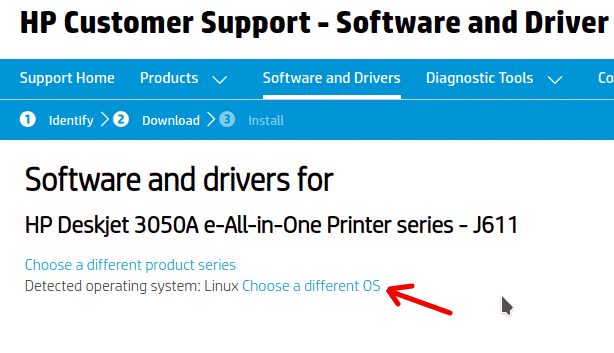
- Selecione Windows na lista à esquerda e selecione Windows 10 de 32 bits ou 64 bits com base no tipo de sistema.
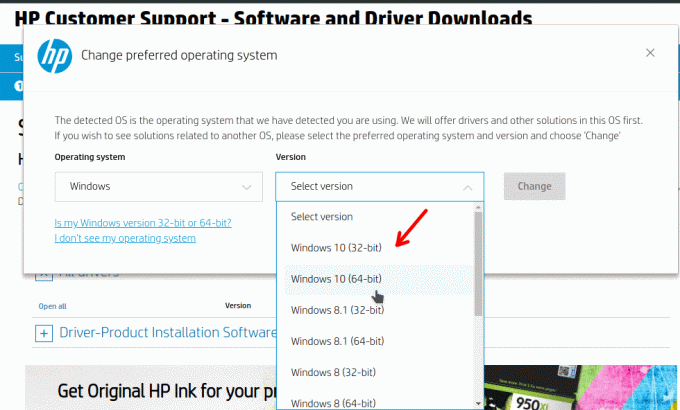
- Para saber qual versão você está executando, clique com o botão direito em Este PC e selecione Propriedades. Você encontrará informações como "Sistema operacional de 64 bits ou sistema operacional de 32 bits" nas propriedades do sistema.
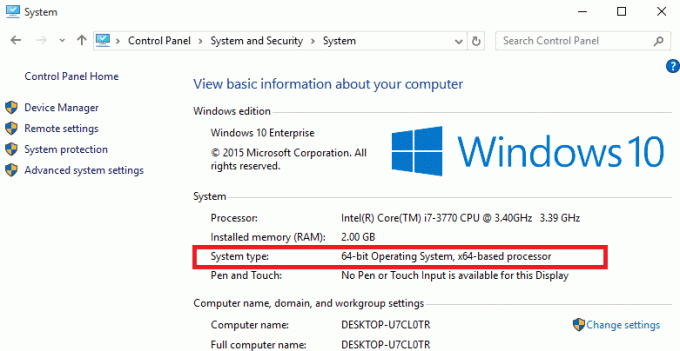
- Depois de selecionado, vá para a seção de downloads.
- Clique nos drivers básicos e baixe o pacote de drivers básicos.
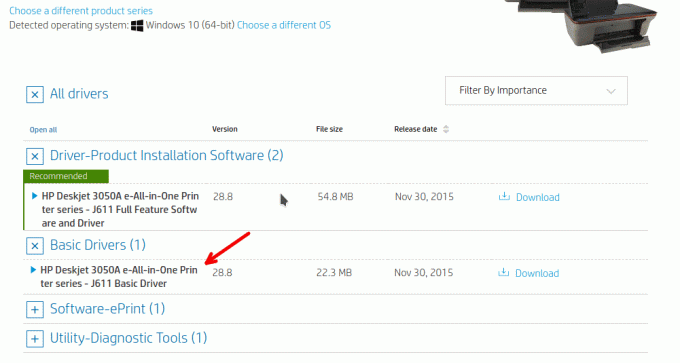
Embora, se desejar, você pode baixar o pacote de instalação completo para sua impressora. Isso vem com algumas ferramentas extras que permitem que você gerencie sua impressora. Como verificar se há atualizações de driver, visualizar o status da impressora, etc. Mas eu prefiro apenas o pacote de driver (Básico) porque não quero essas ferramentas. Mas se quiser, você pode baixá-lo, e a etapa de instalação é a mesma para ambos.
Etapa 2: instalar o pacote de driver
A próxima etapa após baixar o pacote de driver é instalá-lo. Então, para fazer isso,
- Vá para a pasta Downloads ou onde você baixou o driver.
- Agora, clique duas vezes no driver que você acabou de baixar.
- Clique em Concordo e siga as instruções mostradas no instalador.
- Quando o software solicitar que você conecte a impressora, conecte-a.
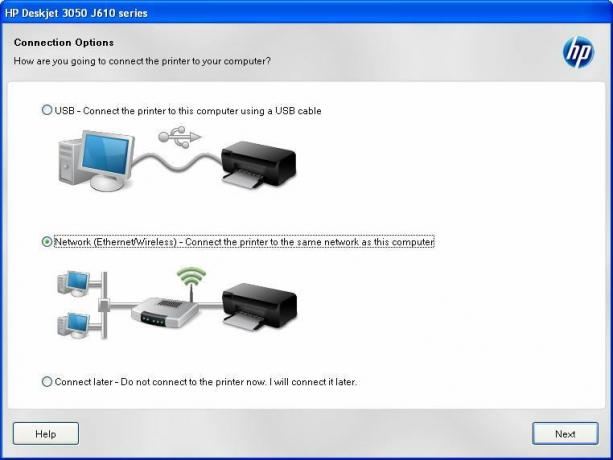
Por fim, o driver da impressora HP Deskjet 3050A será instalado e você poderá começar a usar a impressora.
Anúncios
Instalar impressora manualmente
Se, por algum motivo, você não conseguiu conectar a impressora durante a instalação dos drivers ou ignorou a conexão da parte da impressora, não se preocupe. Você pode instalar a impressora manualmente, supondo que os drivers já estejam instalados.
- aperte o janelas chave e o R chave ao mesmo tempo.
- Digitar Impressoras de controle e pressione Enter.
- Na seção superior, clique em adicionar impressora.

- No pop-up, você poderá ver sua impressora se a tiver conectado.

- Clique nele e a instalação deve começar normalmente.
Assim que a instalação for concluída, o Windows solicitará que você clique em “Imprimir uma página de teste” para verificar se tudo funciona.
Conclusão
Como você pode ver, baixar e instalar drivers para a impressora HP Deskjet 3050A é muito fácil. O bom é que essa impressora está atualmente em suporte, o que significa que os drivers estão disponíveis para download diretamente do site oficial. No entanto, você deve ter cuidado porque pode acabar baixando um software malicioso ao tentar baixar drivers para suas impressoras. Portanto, sempre acesse o site oficial para evitar esses problemas.
Escolha dos editores:
- Como instalar o Official TWRP Recovery no HP TouchPad e fazer o root dele
- Correção: Erro 1603 do driver da impressora HP no Windows 10
- Baixe e instale o driver Intel HD Graphics 4400
- O que é o módulo Hkcmd na inicialização? É seguro remover?
- Baixe Drivers para Dispositivos Desconhecidos no Gerenciador de Dispositivos